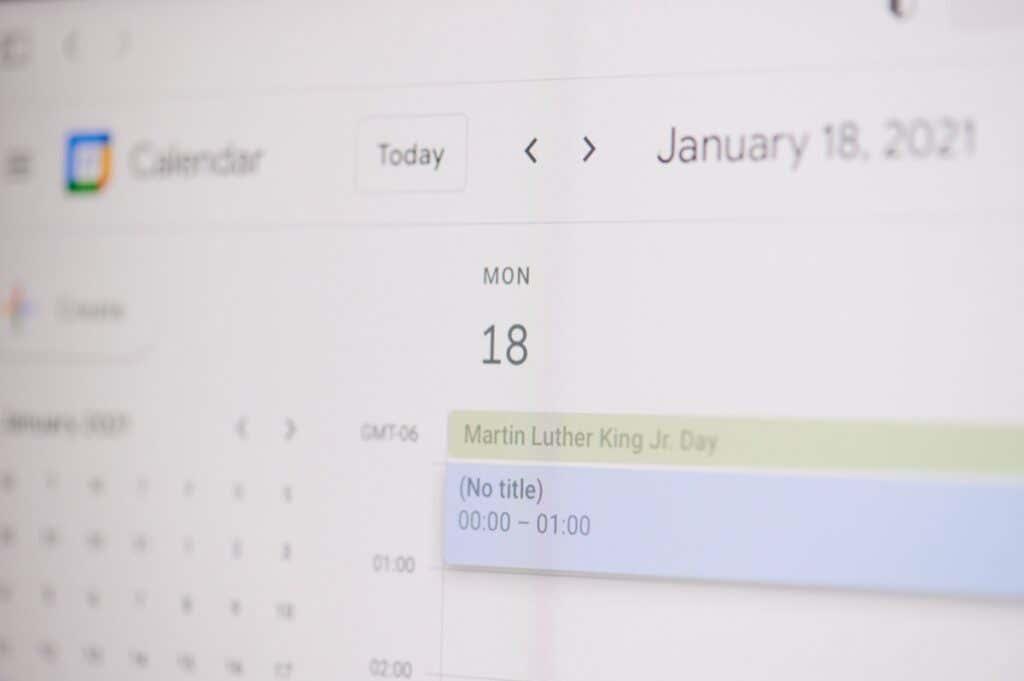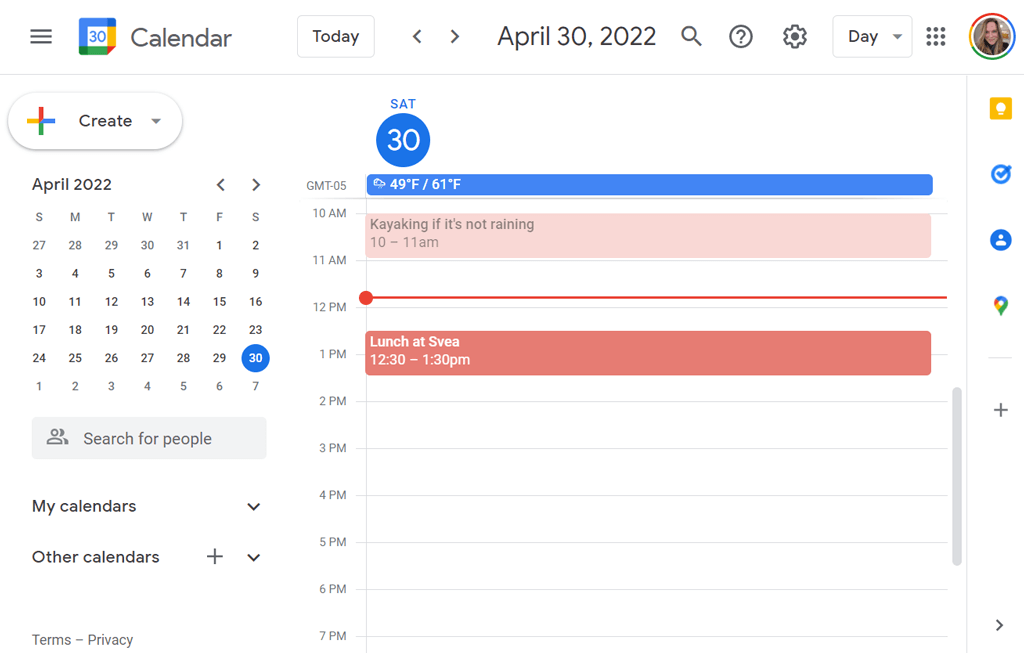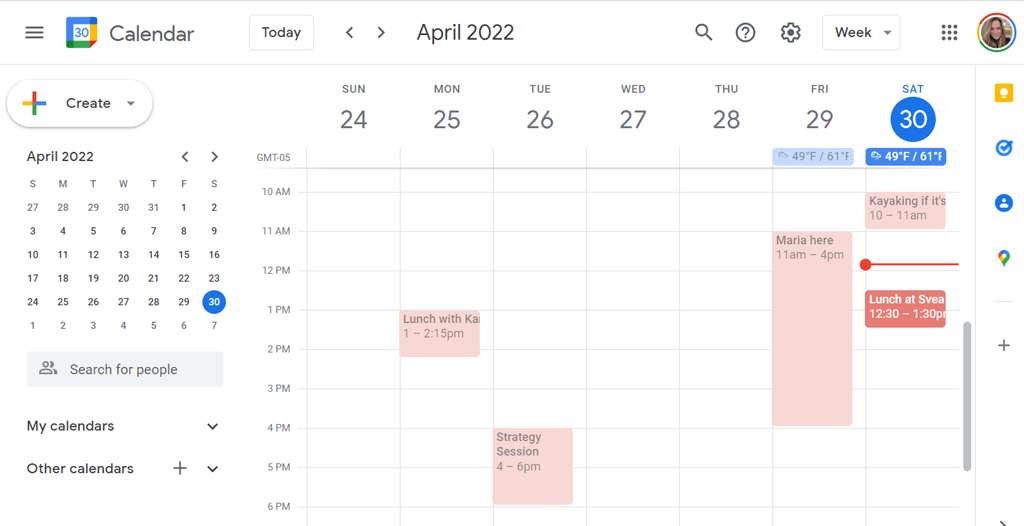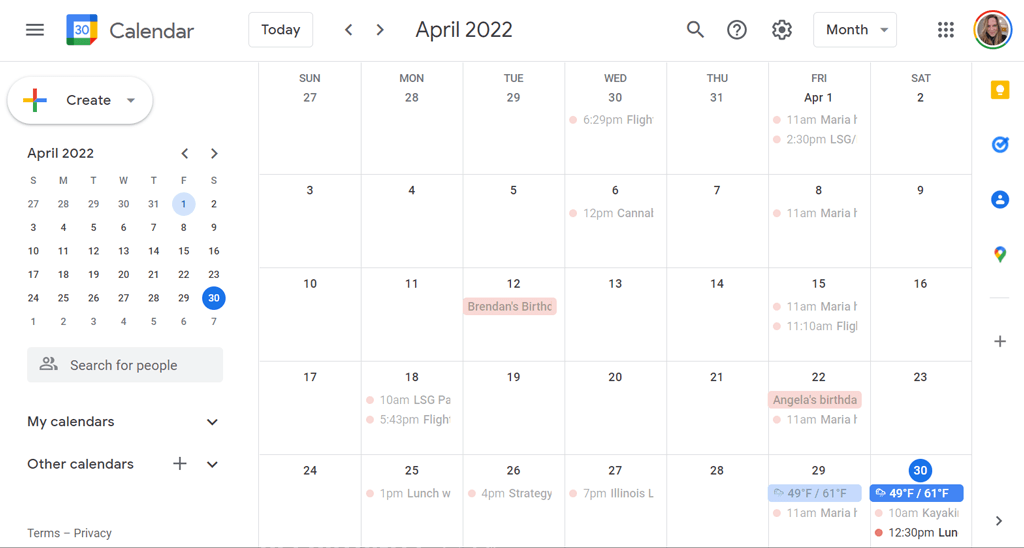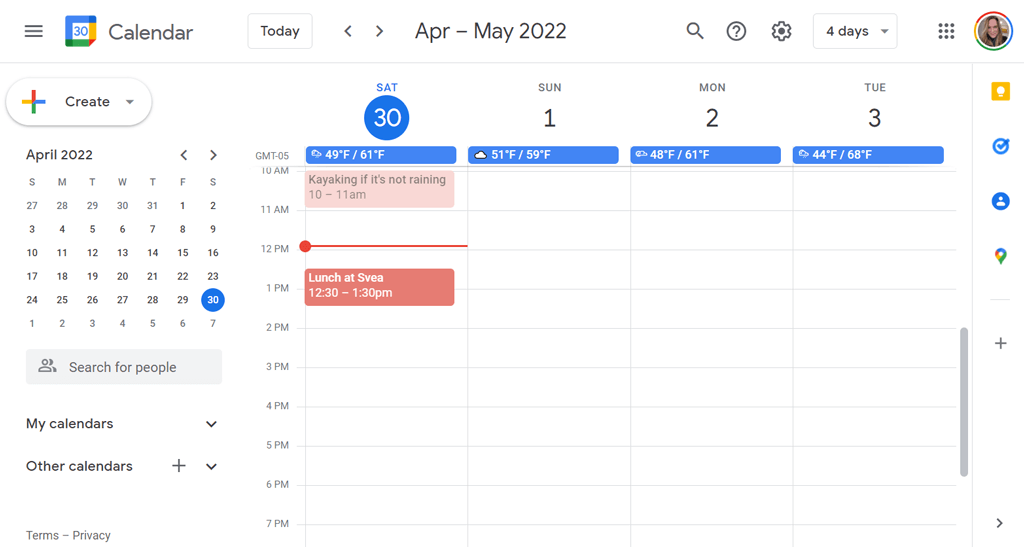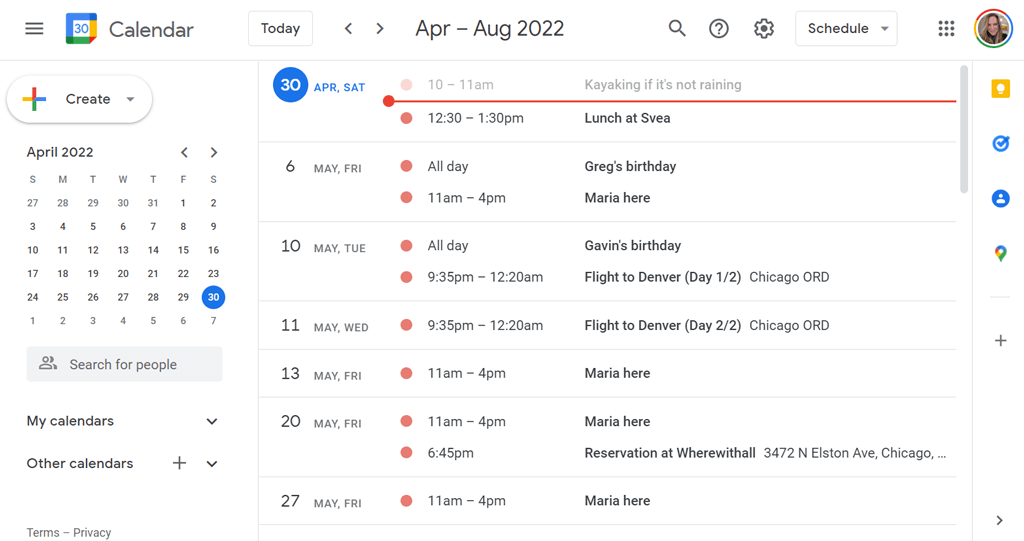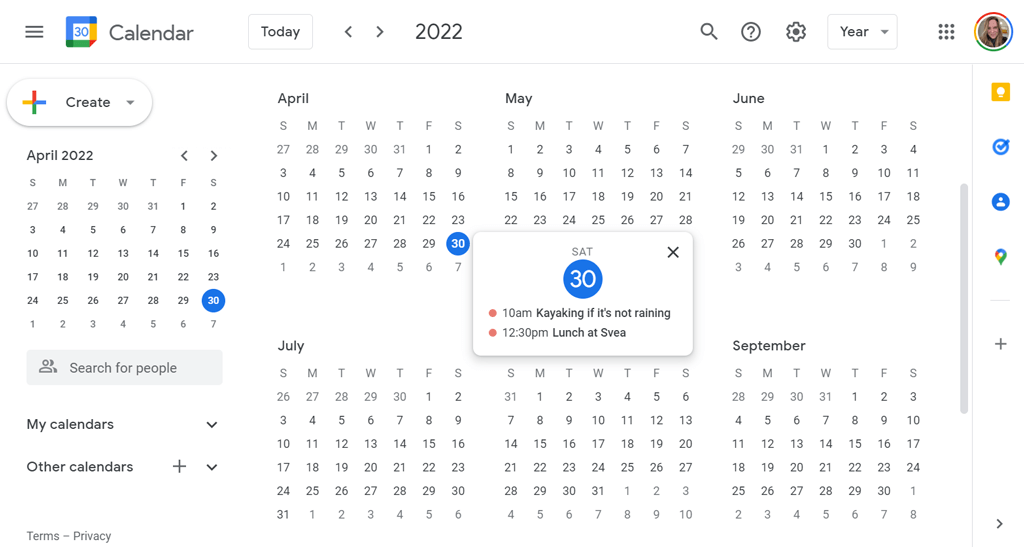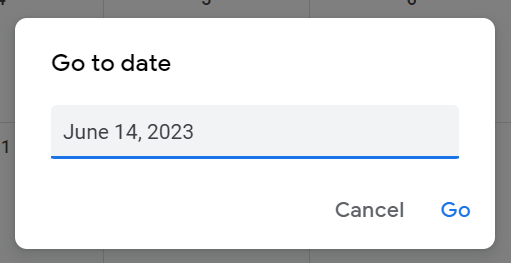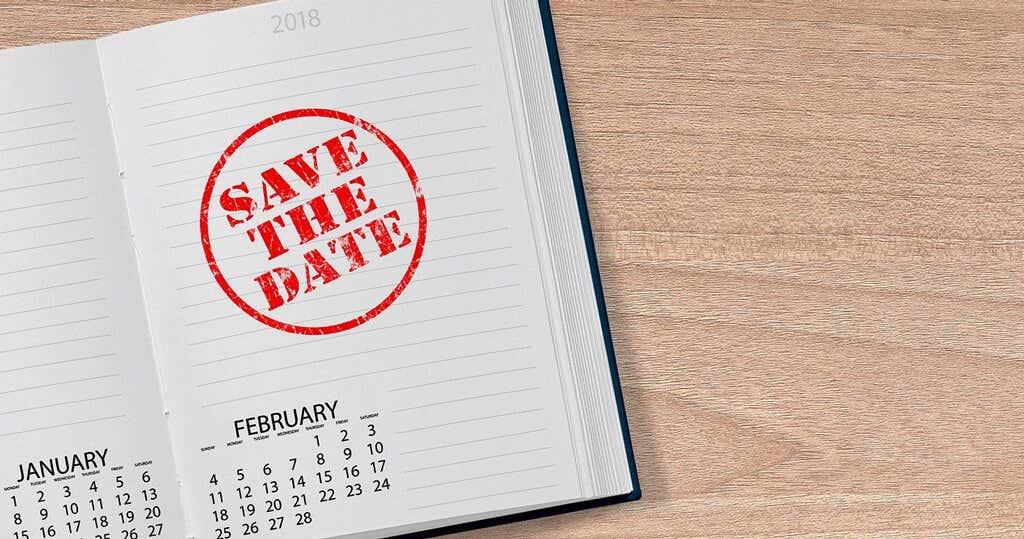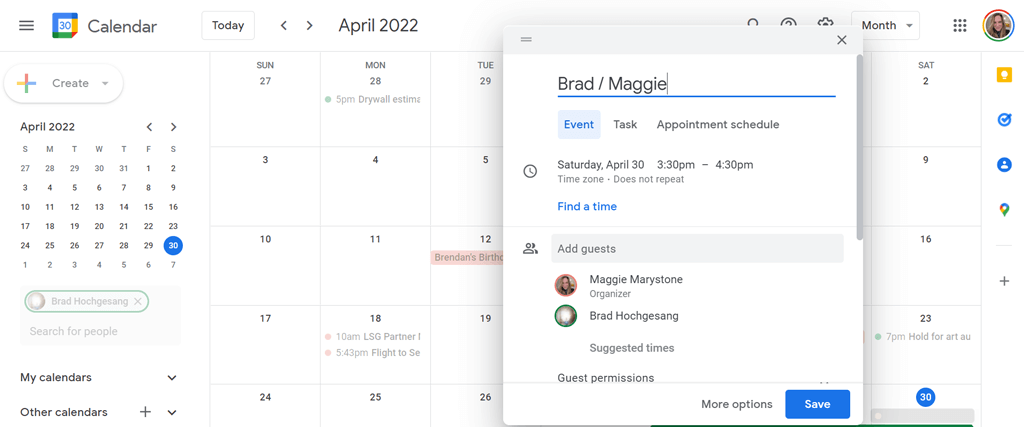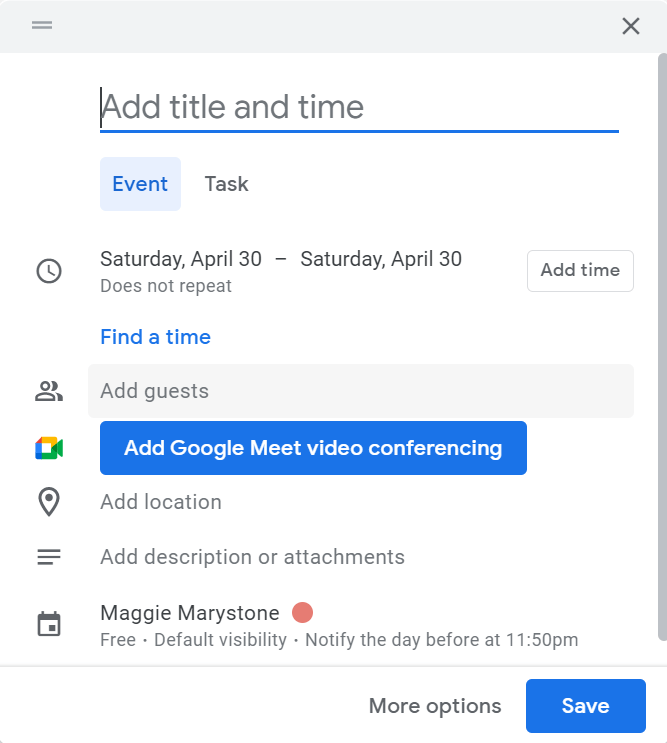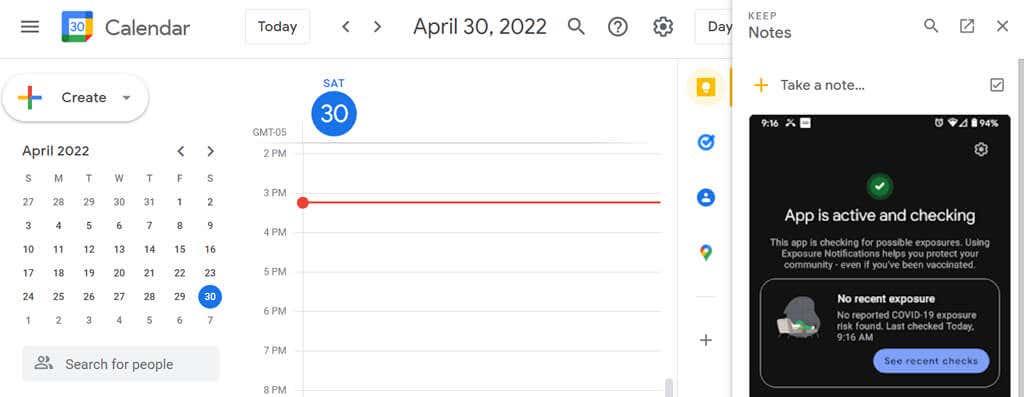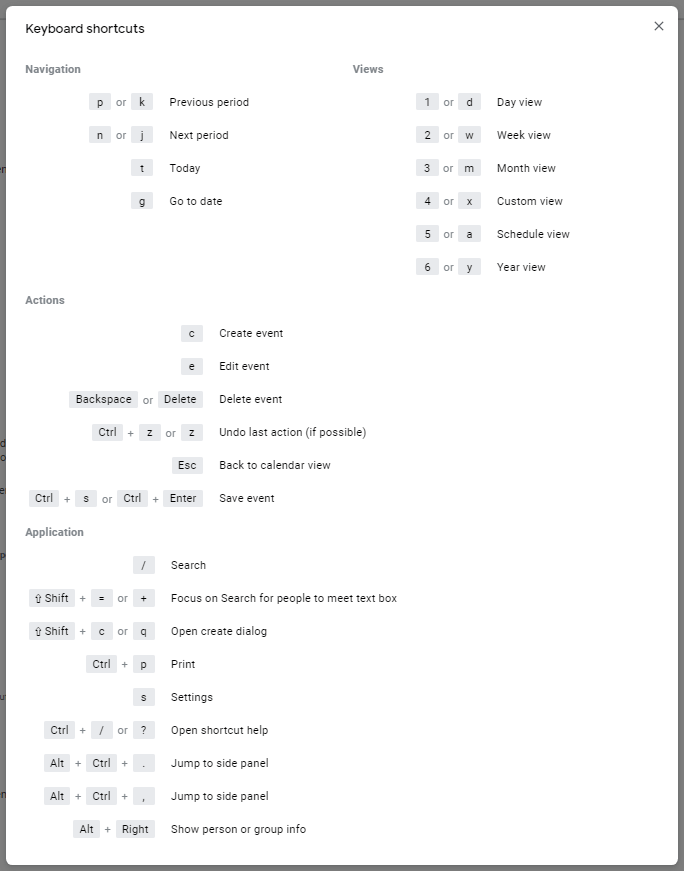Свако ко користи Гоогле календар на рачунару требало би да научи бар неке од практичних пречица на тастатури Гоогле календара. Проћи ћемо кроз пречице које вам омогућавају да ефикасније прегледате, навигирате и радите са календаром.
Разговарали смо о томе зашто је Гоогле календар најбоља услуга календара на мрежи . Од тада смо открили још више начина да интегришете Гоогле календар у ваш живот, посебно ако користите Гоогле Воркспаце. На пример, ако желите да додате временску прогнозу у свој календар , користите Гцал обавештења да подржите Атомиц Хабитс или да синхронизујете Слацк са својим Гоогле календаром , ми ћемо вам помоћи. Многи корисници иПхоне-а и Мац-а су открили да им се више свиђа Гоогле календар од иЦал-а.
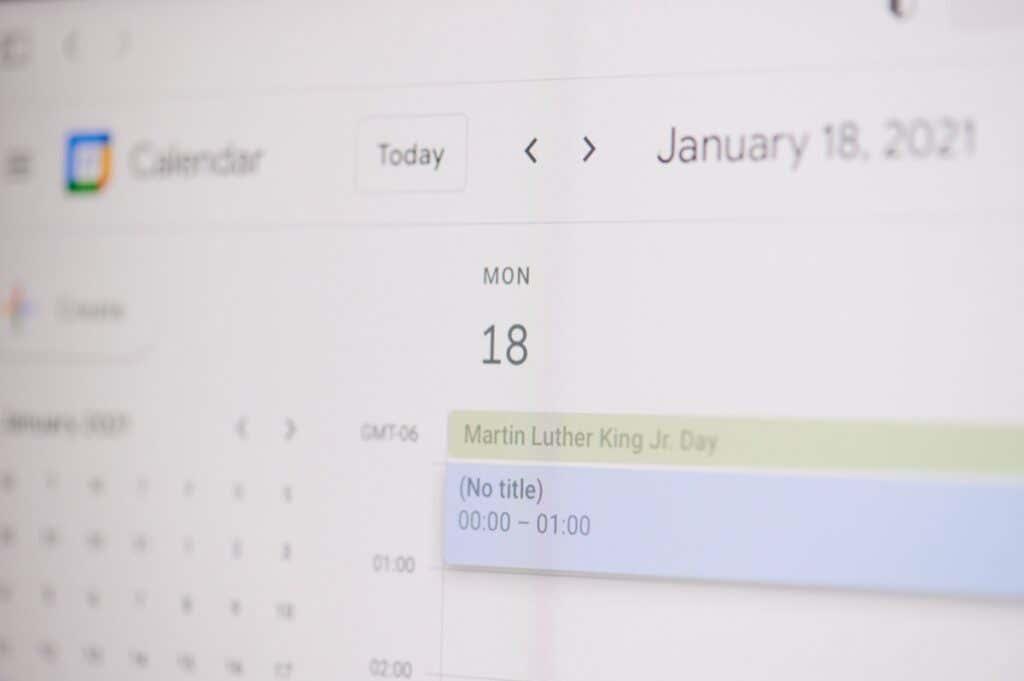
Без обзира на то како користите Гоогле календар — било преко Мицрософт Едг��-а, Цхроме-а, Сафарија или веб прегледача на вашој Линук машини — ове пречице на тастатури ће побољшати ваше искуство. Нема много пречица, тако да уз мало вежбе можете их све запамтити, посебно зато што су многе од њих стандардне пречице које већ користите у другим програмима као што је Мицрософт Екцел.
Како да укључите пречице на тастатури у Гоогле календару
Гоогле календару приступате преко веб прегледача, тако да није важно да ли користите Виндовс рачунар или Андроид или Аппле уређај. Имајте на уму да пречице на тастатури раде само када користите рачунар. Ове пречице на тастатури неће радити на вашем иПад-у.

Морате да омогућите пречице на тастатури у Гоогле календару да би оне функционисале, за разлику од других Гоогле апликација као што су Гоогле документи или Гмаил (или чак Мицрософт Оффице), где пречице на тастатури раде аутоматски.
Да бисте омогућили пречице на тастатури у Гоогле календару, пратите ове кораке.
- Посетите Гоогле календар у прегледачу и пријавите се на свој налог.
- Изаберите икону Подешавања у горњем десном углу.
- Померите се надоле до одељка под називом Пречице на тастатури .
- Уверите се да је потврђен избор у пољу за потврду Омогући пречице на тастатури.
- Померите се до дна странице и изаберите дугме Сачувај .
6 пречица за преглед вашег Гоогле календара
Постоји шест начина на које можете да видите свој Гоогле календар.
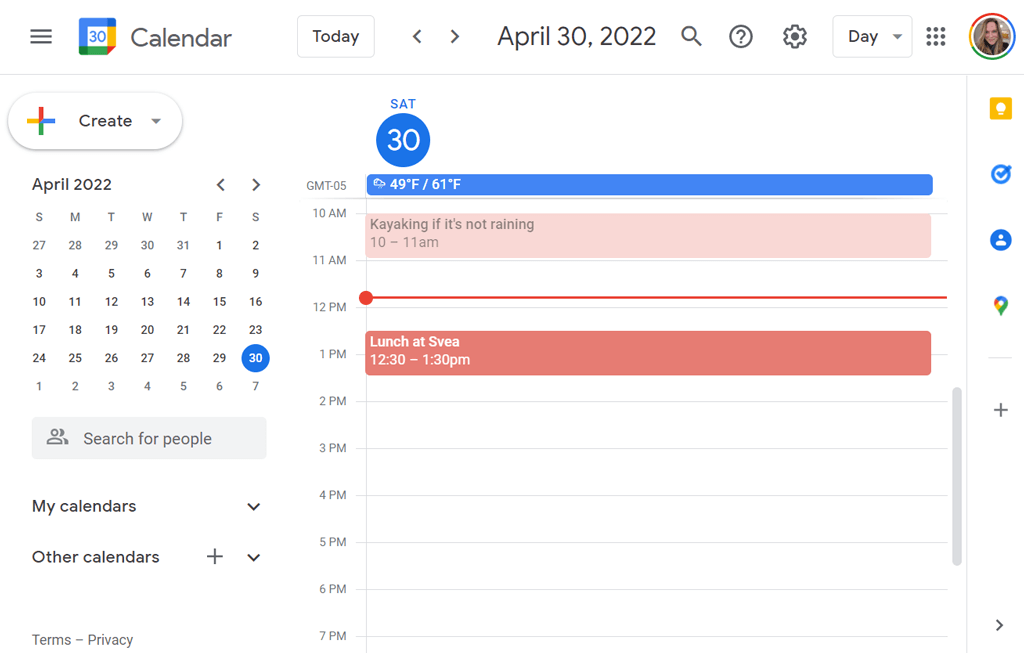
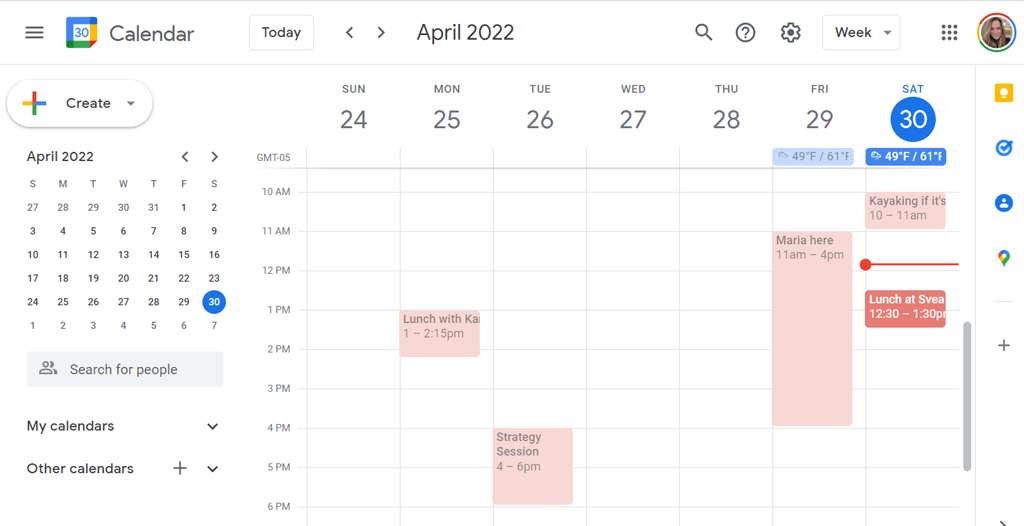
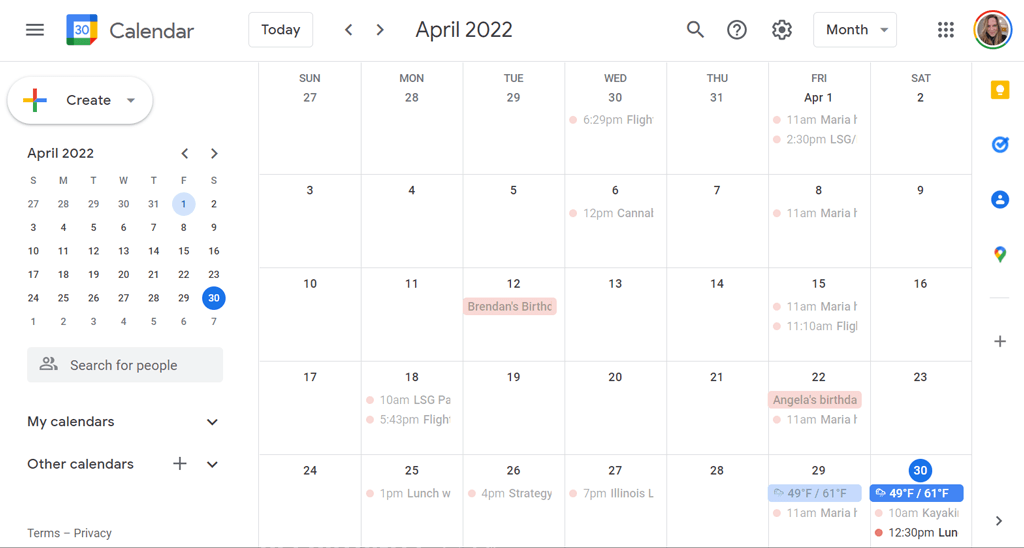
- Прилагођени приказ. Подесите прилагођени приказ у подешавањима. Изаберите између 2-7 дана или 2-4 недеље.
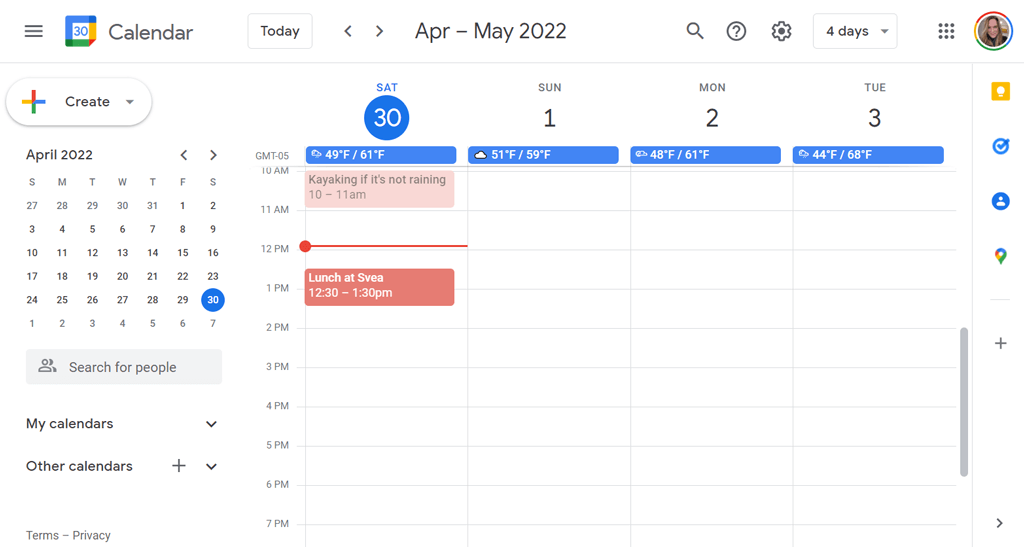
- Приказ распореда. Неки људи ово зову „преглед дневног реда“ јер приказује листу предстојећих догађаја у вашем календару.
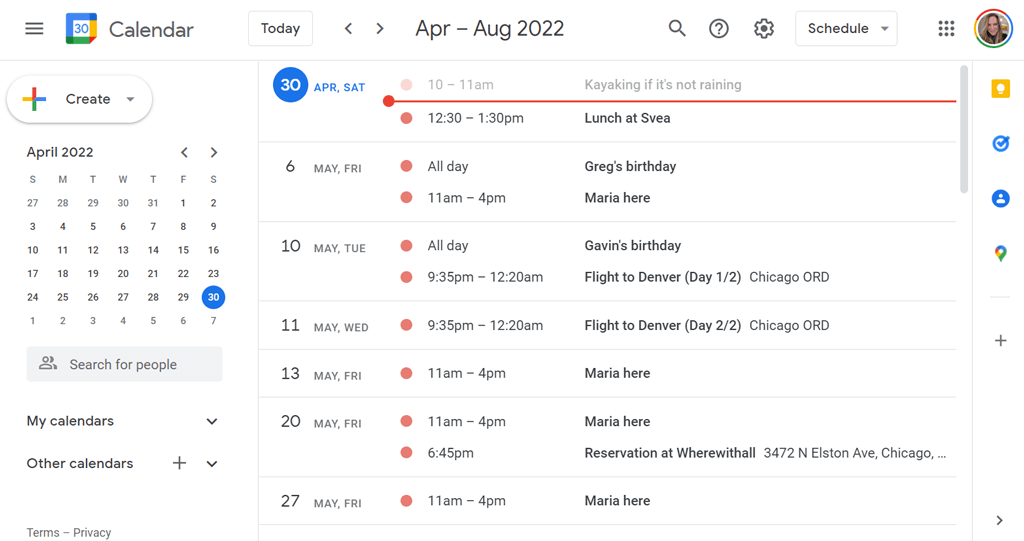
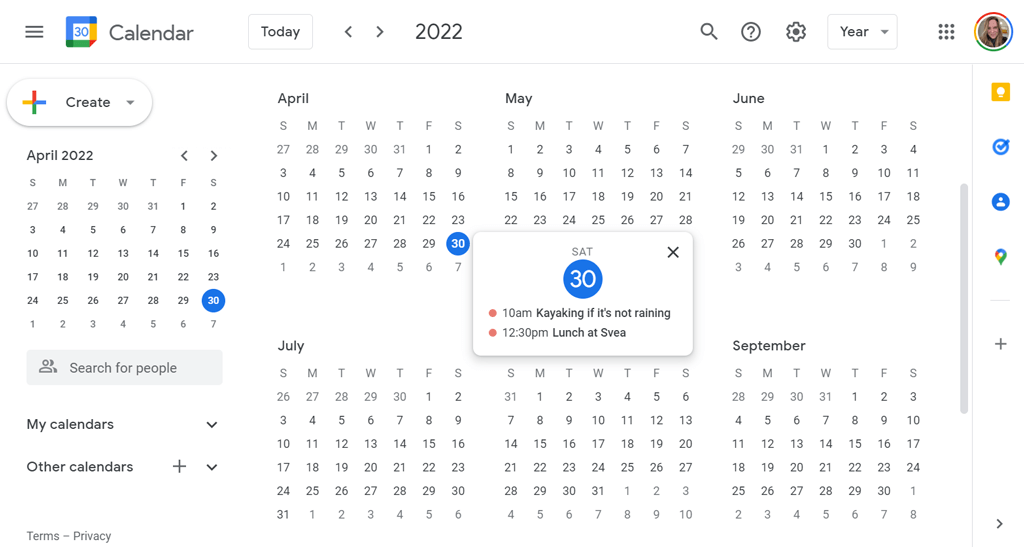
Стога не би требало да чуди што постоји шест пречица на тастатури за промену приказа календара. Ако користите пречице, не морате да изаберете приказ са падајуће листе. Сваки приказ има две пречице на тастатури које можете да користите.
- Дневни приказ: Притисните 1 или д
- Седмични приказ: Притисните 2 или в
- Месечни преглед: Притисните 3 или м
- Прилагођени приказ: Притисните 4 или к
- Приказ распореда: Притисните 5 или а
- Приказ године: Притисните 6 или и
Пречице за навигацију у Гоогле календару

Можете да користите и пречице на тастатури за кретање по календару.
- Претходни период: Притисните п или к . На пример, ако гледате данашњи календар у дневном приказу и притиснете п или к, Гоогле ће приказати јуче у дневном приказу. Ако прегледате календар текућег месеца у месечном приказу и притиснете п или к, он ће се пребацити на претходни период—у овом случају, претходни месец.
- Следећа тачка: Притисните н или ј . Као што можете замислити, ова пречица ће приказати следећи период у било ком календарском приказу који је активан. Дакле, ако гледате 2022. у приказу године и притиснете н или ј, Гоогле ће приказати календар за 2023.
- Данас: Притисните т . Користимо ово стално. Без обзира на то који датум или период гледате у календару, притиском на т ћете се вратити на тренутни дан или на распон који укључује данашњи дан.
- Иди на датум : Притисните г. Ако не желите да изаберете датум помоћу миша на малом календару на левој страни апликације Гоогле календар, уместо тога можете да притиснете г. Појавиће се искачући прозор где можете да унесете одређени датум који желите да видите.
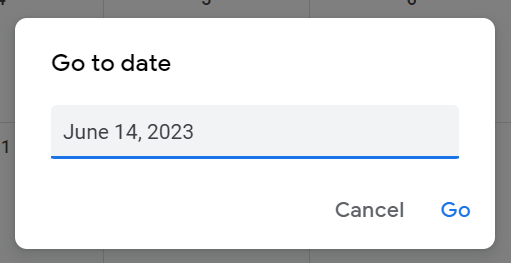
Пречице за догађаје у вашем Гоогле календару
Прављење обавеза и додавање детаља догађаја у Гоогле календар има сопствени скуп пречица на тастатури.
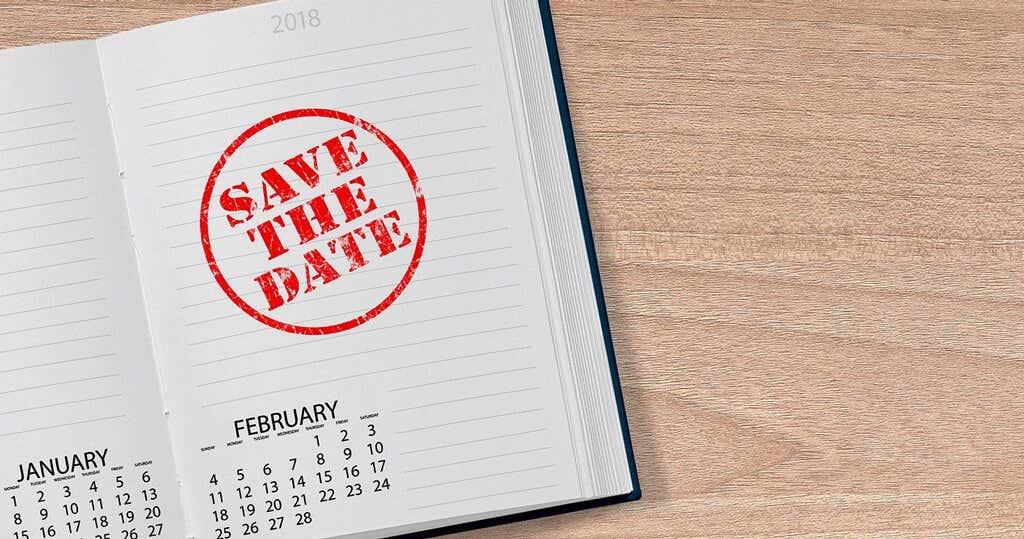
- Креирајте догађај: Притисните ц .
- Уредите догађај: Притисните е .
- Брисање догађаја: Притисните тастер за повратак или брисање .
- Поништите последњу радњу (ако је могуће): Цтрл + з или само з .
- Назад на приказ календара: Притисните тастер Есц . На пример, ако сте усред креирања новог догађаја и одлучите да га напустите, притисните Есц да бисте се вратили у календар.
- Сачувај догађај: Цтрл + с или само с .
Пречице апликације за Гоогле календар
Ово су неке од најкориснијих пречица на тастатури за Гоогле календар.
- Претрага: Притисните / . Ово је лако запамтити ако се сећате да је то исти кључ на коме је знак питања.
- Фокусирајте се на поље за претрагу људи за сусрет: Схифт + = или + . Коришћење ове пречице ће вам омогућити да брзо тражите људе за додавање у догађај. Када пронађете особу са којом желите да се састанете, притисните Ентер и појавиће се искачући прозор где можете да закажете догађај са особом или људима које сте изабрали.
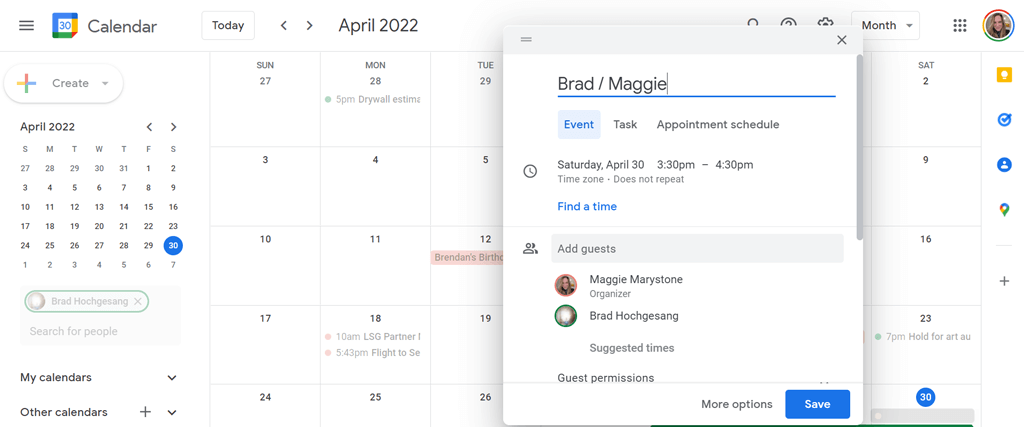
- Отворите дијалог за креирање: Притисните Схифт + ц или к . Ова пречица отвара дијалог у којем можете креирати нови догађај или задатак.
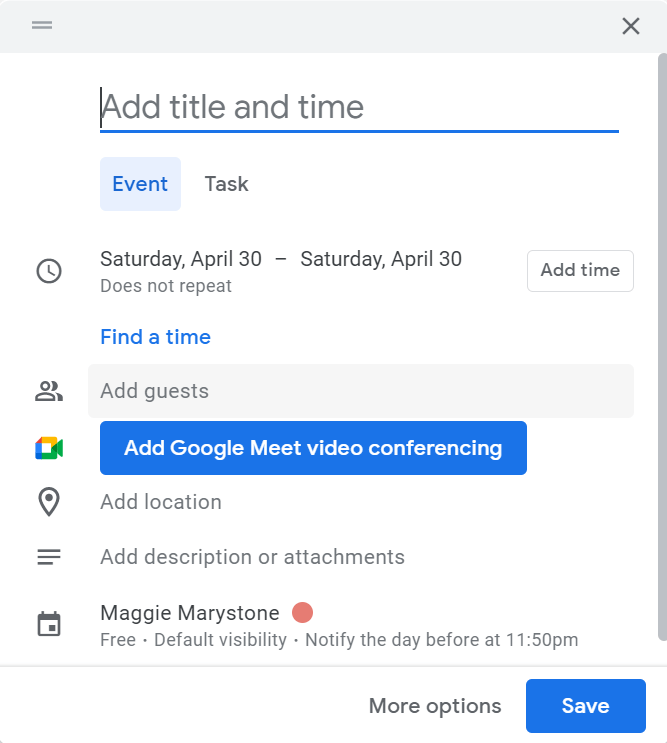
- Штампање: Притисните Цтрл + п .
- Подешавања: Притисните с .
- Скок на бочну таблу: Притисните Алт + Цтрл + тачка или Алт + Цтрл + зарез . Ово ће променити фокус вашег курсора на бочну таблу где можете табулатором кроз опције као што су Гоогле Кееп, Задаци, Контакти и Гоогле мапе. Притисните Ентер да отворите изабрану апликацију на бочној табли. Корисници Мац-а могу да користе Цомманд + Оптион + тачка или Цомманд + Оптион + зарез . А ако имате Цхромебоок , испробајте Алт + Схифт + тачкаили Алт + Схифт + зарез . Бочни панел је скоро идентичан бочном панелу који можда већ користите на Гоогле диску.
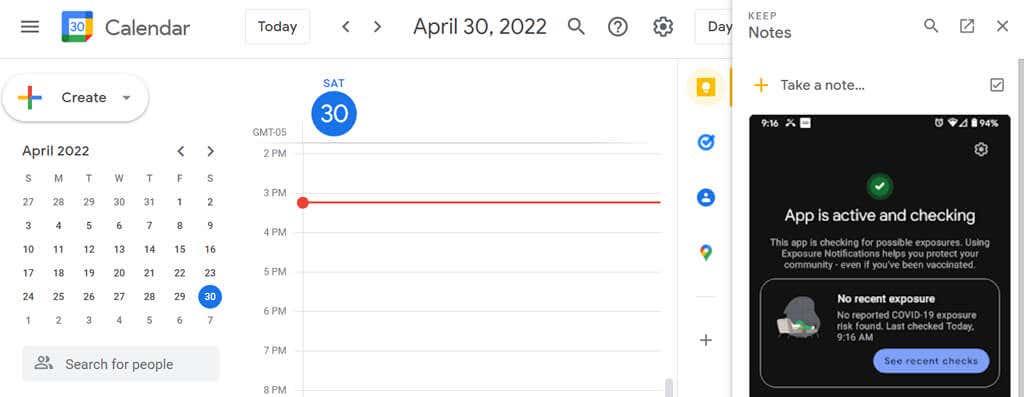
- Прикажи информације о особи или групи: Прво изаберите особу у пољу Тражи особе. Затим притисните Алт + стрелица надесно и њихова контакт картица ће се појавити.
Како да видите листу свих пречица на тастатури за Гоогле календар
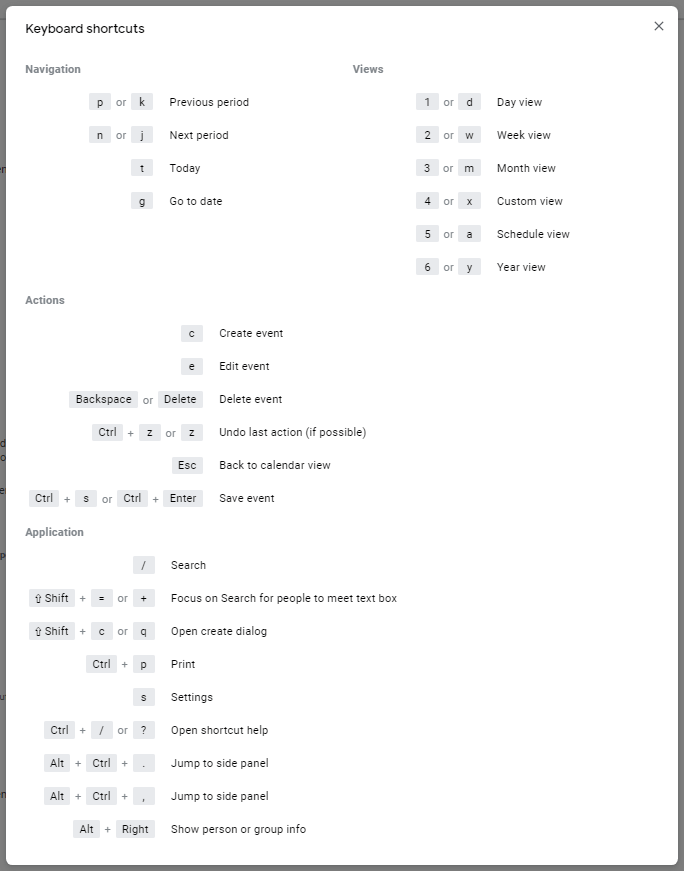
А ево важне пречице за бонус. Ако не можете да се сетите пречице, увек можете да притиснете ? тастер на тастатури ( Схифт + / ) да бисте укључили листу свих пречица које су вам доступне у Гоогле календару.